A principios del mes pasado, Microsoft sorprendió con la reducción de la capacidad de almacenamiento gratuito de OneDrive, que pasó, de los 15 GB a los 5 GB. Una iniciativa que le valió no pocas críticas y una decisión que, finalmente, los de Redmond decidieron revocar ayer mismo.
Una marcha atrás en la que ha influido tremendamente la petición lanzada a la compañía por algunos usuarios –Give us back our storage- y que ha sido votada, desde entonces, por más de 70 mil habituales del servicio. Unos clientes con los que, por cierto, el gigante tecnológico no ha dudado en disculparse. Pero vayamos con la parte práctica: ¿cómo podemos recuperar esos 15 GB?
El procedimiento
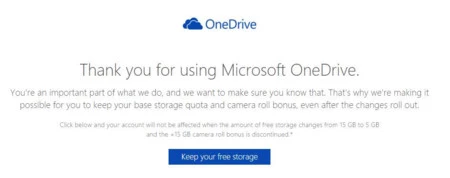
- 1 - Así, si quieres volver a disfrutar de la cantidad de gigas original deberás pinchar, en primer lugar –tienes hasta finales de enero para hacerlo- en el siguiente enlace: http://aka.ms/onedrivestorage
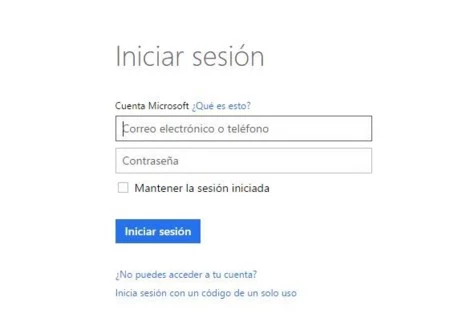
2 - Momento a partir del cual se nos redirigirá a la página capturada al inicio de estas instrucciones, en la que tan solo deberemos pinchar en el botón azul para confirmar que queremos mantener la citada capacidad de almacenamiento.
3 - Si lo logras con éxito, deberías visualizar este mensaje, así como poder disfrutar de nuevo, del citado espacio si coste añadido alguno.
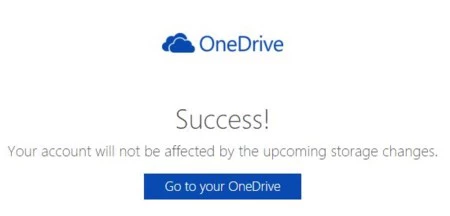
Al margen de la presión de los usuarios, la competencia de servicios similares como el de Google Drive, con unas posibilidades de “guardado” prácticamente ilimitadas (en el caso de las imágenes), también podrían haberles inducido a recular.
En Genbeta | Así puedes conseguir 100GB de almacenamiento extra gratuito en OneDrive




Ver 6 comentarios